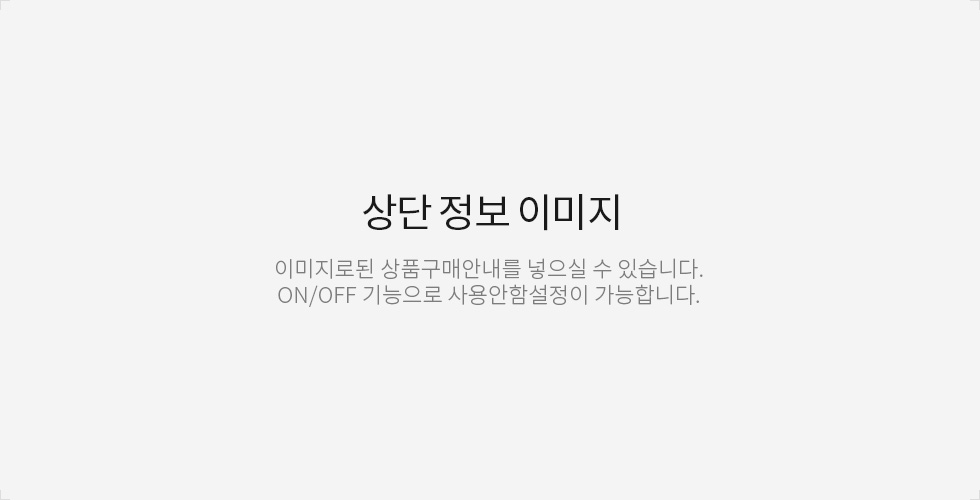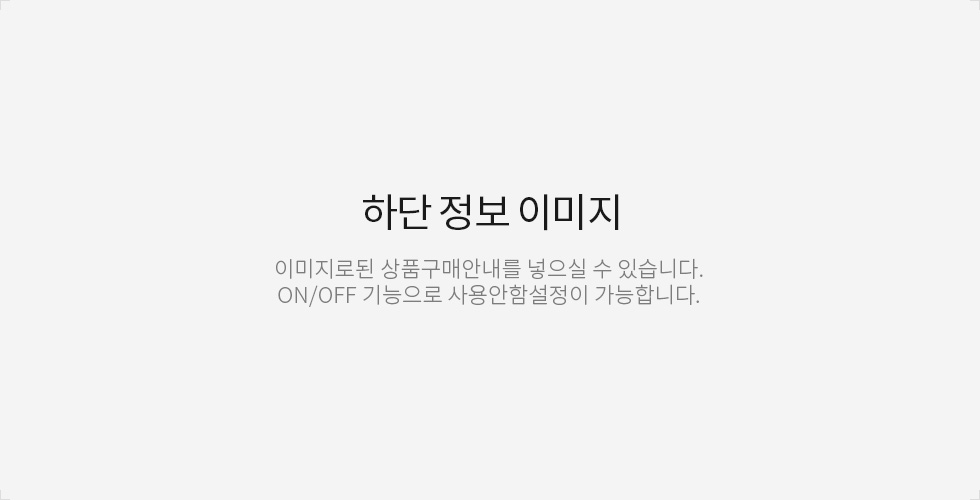책소개
이 책은 인벤터에서 제공하는 지침서나 도움말과 같이 활용할 수 있는 이론과 함께 사용자들로부터 요청이 많았던 ‘조립품 관련 기능들과 활용 방법’에 대해 좀 더 다양하게 다루었다. 또한 성향이 다르거나 관심사항이 다른 독자들도 모두 공통으로 볼 수 있고 도움이 될 만한 내용으로 구성하였다.
목차
Track. 01 Autodesk Inventor Professional 환경
01 Autodesk Inventor 이해
1.1 Autodesk Inventor 설계 방식 이해
1.2 인벤터 기본 문서 형식
02 기본 인터페이스 이해
2.1 홈 구성 확인
2.2 신속 접근 도구 막대 및 리본 탭
2.3 문서 활성 인터페이스
03 인터페이스 사용자화
3.1 사용자화 (리본 탭, 키보드, 표식 메뉴)
3.2 리본 탭 표시 상태 변경
04 프로젝트 이해
4.1 프로젝트 파일 구성
4.2 프로젝트 파일 생성 절차
Track. 01 Autodesk Inventor Professional 환경
01 Autodesk Inventor 이해
1.1 Autodesk Inventor 설계 방식 이해
1.2 인벤터 기본 문서 형식
02 기본 인터페이스 이해
2.1 홈 구성 확인
2.2 신속 접근 도구 막대 및 리본 탭
2.3 문서 활성 인터페이스
03 인터페이스 사용자화
3.1 사용자화 (리본 탭, 키보드, 표식 메뉴)
3.2 리본 탭 표시 상태 변경
04 프로젝트 이해
4.1 프로젝트 파일 구성
4.2 프로젝트 파일 생성 절차
Track. 02 2D 스케치 작성하기
01 스케치 생성 방법
1.1 기본 구성 평면 사용
1.2 형상의 편평한 면
02 스케치 환경 이해
2.1 스케치 활성
2.2 스케치 환경의 색상 구성
2.3 상태 막대와 스케치 환경의 특화 도구
2.4 스케치 환경의 표식 메뉴
2.5 스케치 생성 전 단위 설정
03 스케치 요소 작성 방법
3.1 스케치 요소 작성 방법 - 스플라인, 원, 타원
3.2 스케치 요소 작성 방법 - 호, 직사각형
3.3 스케치 요소 작성 방법 - 모깎기, 텍스트, 점
04 스케치 편집 도구
4.1 이동, 복사, 회전
4.2 자르기, 연장, 분할
4.3 축척, 늘이기, 간격띄우기
4.4 직사각형, 원형, 미러 패턴
05 치수 및 구속조건
5.1 치수
5.2 구속조건
실습 1 : 도면 예제
Track. 03 3D 스케치 작성하기
01 스케치 생성 방법
1.1 3D 스케치 시작
02 스케치 환경 이해
2.1 상태 막대와 스케치 환경의 특화 도구
2.2 스케치 환경의 표식 메뉴
03 스케치 요소 작성 방법
3.1 스케치 요소 작성 방법 - 선, 나선형 곡선
3.2 스케치 요소 작성 방법 - 호, 스플라인
3.3 스케치 요소 작성 방법 - 점, 절곡부
3.4 스케치 요소 작성 방법 - 교차 곡선, 윤곽 곡선, 곡면에 투영, 면상의 곡선
04 치수 및 구속조건
4.1 치수
4.2 구속조건
4.3 패턴
4.4 3D 스케치 수정
Track. 04 부품 생성하기
01 부품 피쳐 유형
1.1 스케치 기반 피쳐
1.2 스케치 없이 구성되는 피쳐
1.3 패턴
1.4 작업 피쳐
02 iProperties, 재질, 모양
2.1 iProperties
2.2 재질
2.3 모양
실습 1 : 간단한 부품 모델링하기
실습 2 : 도면 예제
Track. 05 판금 생성하기
01 판금 피쳐
1.1 작성 패널 기능
1.2 수정 패널 기능
실습 1 : 판금 부품 시작하기
실습 2 : 판금 부품 생성하기
Track. 06 구속을 사용하여 조립하기
01 조립품 시작하기
02 조립 방식의 유형
03 조립품 구속을 사용하여 조립하기
3.1 조립품의 구조
3.2 구속 조건 공통
3.3 메이트 구속 조건
3.4 각도 구속 조건
3.5 접선 구속 조건
3.6 삽입 구속 조건
3.7 대칭 구속 조건
04 동작 구속을 사용하여 조립하기
4.1 회전 유형
4.2 회전-변환 유형
4.3 변이 구속
05 구속조건 세트 구속 조건
실습 1 : 구속조건의 시작
실습 2 : 구속조건 드라이브 설정하기
실습 3 : 원통형 CAM에 변이 구속 적용하기(선택)
Track. 07 조립 환경의 이해
01 관계를 표시하고 숨기기
1.1 표시 및 숨기기
1.2 편집하기
1.3 위반 상태 표시
02 구성 요소 조작하기
2.1 자유 이동
2.2 자유 회전
03 가변 설계 기법
3.1 가변 및 비 가변 작업 피쳐의 차이
04 유연성
05 패턴
5.1 연관 탭
5.2 직사각형 탭
5.3 원형 탭
06 미러
07 구성요소 복사
08 접촉 분석 활성화
실습 1 : 가변 부품 만들기
Track. 08 대용량 조립품 관리하기
01 설계 뷰 표현
1.1 뷰 표현
1.2 뷰의 객체 가시성 적용 방법
1.3 위치 표현
02 모형 상태
2.1 세부 수준 표현
2.2 대체를 사용한 단순화 표현
03 파일 열기 옵션
실습 1 : 뷰 표현 따라하기
실습 2 : 형상 단순화 따라 하기
Track. 09 프리젠테이션
01 프리젠테이션 환경
1.1 프리젠테이션의 시작
02 프리젠테이션 도구
2.1 새 스토리 보드
2.2 새 스냅샷 뷰
2.3 구성 요소 미세조정
2.4 불투명도
2.5 카메라 캡처
2.6 도면 뷰 작성
2.7 프리젠테이션의 게시
실습 1 : 조립품에 대한 분해 뷰
Track. 10 도면 작성하기
01 템블릿 및 스타일 만들기
1.1 도면 템플릿 작성
1.2 도면 자원 활용하기
1.3 도면 경계 만들기
1.4 제목 블록 만들기
1.5 스케치 기호
02 뷰 배치하기
2.1 기준 뷰
2.2 투영된 뷰
2.3 보조 뷰
2.4 단면 뷰
2.5 상세 뷰
2.6 오버레이 뷰
2.7 브레이크 아웃 뷰
2.8 오리기 뷰
2.9 끊기 뷰
실습 1 : 사용자 템플릿 만들기
실습 2 : 도면 뷰 작성하기
실습 3 : 도면의 다양한 표현 방법
실습 4 : 조립품 도면 만들기
Track. 11 모델링 데이터 활용하기
01 템플릿 생성하기
1.1 템플릿의 옵션 설정
1.2 템플릿을 라이브러리로 활용
02 인벤터의 설계 복사
03 Inventor iLogic 설계 복사
04 Pack and Go를 통한 설계 파일 저장
05 인벤터 파일의 재 사용
5.1 Design Assistant를 활용한 이름 바꾸기
5.2 Design Assistant를 활용한 복사
5.3 모형 참조 대체
06 도면 자원 전송 마법사
07 작업 스케쥴러Track. 02 2D 스케치 작성하기
01 스케치 생성 방법
1.1 기본 구성 평면 사용
1.2 형상의 편평한 면
02 스케치 환경 이해
2.1 스케치 활성
2.2 스케치 환경의 색상 구성
2.3 상태 막대와 스케치 환경의 특화 도구
2.4 스케치 환경의 표식 메뉴
2.5 스케치 생성 전 단위 설정
03 스케치 요소 작성 방법
3.1 스케치 요소 작성 방법 - 스플라인, 원, 타원
3.2 스케치 요소 작성 방법 - 호, 직사각형
3.3 스케치 요소 작성 방법 - 모깎기, 텍스트, 점
04 스케치 편집 도구
4.1 이동, 복사, 회전
4.2 자르기, 연장, 분할
4.3 축척, 늘이기, 간격띄우기
4.4 직사각형, 원형, 미러 패턴
05 치수 및 구속조건
5.1 치수
5.2 구속조건
실습 1 : 도면 예제
Track. 03 3D 스케치 작성하기
01 스케치 생성 방법
1.1 3D 스케치 시작
02 스케치 환경 이해
2.1 상태 막대와 스케치 환경의 특화 도구
2.2 스케치 환경의 표식 메뉴
03 스케치 요소 작성 방법
3.1 스케치 요소 작성 방법 - 선, 나선형 곡선
3.2 스케치 요소 작성 방법 - 호, 스플라인
3.3 스케치 요소 작성 방법 - 점, 절곡부
3.4 스케치 요소 작성 방법 - 교차 곡선, 윤곽 곡선, 곡면에 투영, 면상의 곡선
04 치수 및 구속조건
4.1 치수
4.2 구속조건
4.3 패턴
4.4 3D 스케치 수정
Track. 04 부품 생성하기
01 부품 피쳐 유형
1.1 스케치 기반 피쳐
1.2 스케치 없이 구성되는 피쳐
1.3 패턴
1.4 작업 피쳐
02 iProperties, 재질, 모양
2.1 iProperties
2.2 재질
2.3 모양
실습 1 : 간단한 부품 모델링하기
실습 2 : 도면 예제
Track. 05 판금 생성하기
01 판금 피쳐
1.1 작성 패널 기능
1.2 수정 패널 기능
실습 1 : 판금 부품 시작하기
실습 2 : 판금 부품 생성하기
Track. 06 구속을 사용하여 조립하기
01 조립품 시작하기
02 조립 방식의 유형
03 조립품 구속을 사용하여 조립하기
3.1 조립품의 구조
3.2 구속 조건 공통
3.3 메이트 구속 조건
3.4 각도 구속 조건
3.5 접선 구속 조건
3.6 삽입 구속 조건
3.7 대칭 구속 조건
04 동작 구속을 사용하여 조립하기
4.1 회전 유형
4.2 회전-변환 유형
4.3 변이 구속
05 구속조건 세트 구속 조건
실습 1 : 구속조건의 시작
실습 2 : 구속조건 드라이브 설정하기
실습 3 : 원통형 CAM에 변이 구속 적용하기(선택)
Track. 07 조립 환경의 이해
01 관계를 표시하고 숨기기
1.1 표시 및 숨기기
1.2 편집하기
1.3 위반 상태 표시
02 구성 요소 조작하기
2.1 자유 이동
2.2 자유 회전
03 가변 설계 기법
3.1 가변 및 비 가변 작업 피쳐의 차이
04 유연성
05 패턴
5.1 연관 탭
5.2 직사각형 탭
5.3 원형 탭
06 미러
07 구성요소 복사
08 접촉 분석 활성화
실습 1 : 가변 부품 만들기
Track. 08 대용량 조립품 관리하기
01 설계 뷰 표현
1.1 뷰 표현
1.2 뷰의 객체 가시성 적용 방법
1.3 위치 표현
02 모형 상태
2.1 세부 수준 표현
2.2 대체를 사용한 단순화 표현
03 파일 열기 옵션
실습 1 : 뷰 표현 따라하기
실습 2 : 형상 단순화 따라 하기
Track. 09 프리젠테이션
01 프리젠테이션 환경
1.1 프리젠테이션의 시작
02 프리젠테이션 도구
2.1 새 스토리 보드
2.2 새 스냅샷 뷰
2.3 구성 요소 미세조정
2.4 불투명도
2.5 카메라 캡처
2.6 도면 뷰 작성
2.7 프리젠테이션의 게시
실습 1 : 조립품에 대한 분해 뷰
Track. 10 도면 작성하기
01 템블릿 및 스타일 만들기
1.1 도면 템플릿 작성
1.2 도면 자원 활용하기
1.3 도면 경계 만들기
1.4 제목 블록 만들기
1.5 스케치 기호
02 뷰 배치하기
2.1 기준 뷰
2.2 투영된 뷰
2.3 보조 뷰
2.4 단면 뷰
2.5 상세 뷰
2.6 오버레이 뷰
2.7 브레이크 아웃 뷰
2.8 오리기 뷰
2.9 끊기 뷰
실습 1 : 사용자 템플릿 만들기
실습 2 : 도면 뷰 작성하기
실습 3 : 도면의 다양한 표현 방법
실습 4 : 조립품 도면 만들기
Track. 11 모델링 데이터 활용하기
01 템플릿 생성하기
1.1 템플릿의 옵션 설정
1.2 템플릿을 라이브러리로 활용
02 인벤터의 설계 복사
03 Inventor iLogic 설계 복사
04 Pack and Go를 통한 설계 파일 저장
05 인벤터 파일의 재 사용
5.1 Design Assistant를 활용한 이름 바꾸기
5.2 Design Assistant를 활용한 복사
5.3 모형 참조 대체
06 도면 자원 전송 마법사
07 작업 스케쥴러
저자소개
서윤원, 김다애
출판사리뷰
이 책을 통해 인벤터를 배우고자 하시는 분들에게 도움이 되고자 몇 가지 인벤터 학습 가이드를 제시해드립니다.
첫째, 이 책에서 제안 드리는 방법은 항상 정답이 아닙니다. 필자가 생각하는 최선의 방법일 뿐이며 시간이 지나고 나중에 다시 더 좋은 방법이 보일 수 있으며 다른 시각을 갖고 있는 사용자분들이 더 좋은 방법을 발견할 수도 있습니다. 그러므로 책을 통한 학습이 끝나더라도 항상 새롭게 업데이트 되는 신기능들과 기술자료에 관심을 가지는 것이 좋습니다.
둘째, 여러가지 다양한 기능을 쓰는 것보다는 간단한 기능이 현실적으로 도움이 됩니다. 어느 자습서든 할 수 있는 많은 기능을 소개하고 있습니다. 모델을 작성할 때 돌출 피쳐로 작성이 가능한 간단한 부분을 굳이 스윕, 로프트를 사용할 필요는 없습니다. 이는 작업 시간뿐만 아니라 이후 후속조치나 설계 변경 시 많은 수정 시간을 초래합니다. 그러므로 모델을 ‘어떻게 하면 쉽게 만들 것인가’와 나중에 수정될 내용까지 고려하는 것이 좋습니다.
셋째, 여러분은 생각보다 인벤터를 잘 다루고 있지 않습니다. 인벤터 사용에 문제가 없고 실무에 크게 문제가 없다고 인벤터를 잘 사용하는 것은 아닙니다. 하나의 동일한 모델을 서로 다른 사람이 작업했을 때, 결과는 같지만 과정이 다르기 때문에 후속 작업에서 차이가 발생하기 시작합니다. 어려운 기능을 쓰고 복잡하게 만든 모델도 쉬운 기능으로 대체하고 단순한 방법으로 적용해가는 과정으로 모델을 개선시킬 수 도 있습니다. 많은 분들이 매번 쓰던 기능만 쓰게 되고 활용하는 기능은 전체의 10%도 안 된다는 이야기를 자주 듣습니다. 인벤터를 잘 사용하는 실무자들도 책을 봐야 하고 교육을 받아야 하는 이유입니다.
넷째, 설계는 도면 관리를 함께 했을 때 완성됩니다. 도면 관리에 대한 이야기를 꺼냈을 때 불과 10년 전만 해도 개념부터 설명해야 했지만 지금은 대부분의 사용자들이 이에 대해 알고 있으며 시급한 업무 상황 또는 오랫동안 자신만의 방식으로 사용했던 습관 때문에 시도하지 못하는 경우가 많습니다. 인벤터를 사용하시는 분들에게 PDM이라는 것은 더 이상 낯선 단어가 아닙니다. PDM을 사용하면 인벤터에서는 제공하지 않는 설계 복사와 같은 강력한 기능과 새로운 검색을 경험할 수 있습니다. 결국 우리는 제품 생산을 위한 도면을 만들기 위해 3D CAD를 사용하므로 도면 관리와 함께 해야 인벤터를 활용을 극대화 시켜 완벽히 사용할 수 있습니다.
* PDM : Product Data Management의 약자로 설계 업무에서 도면과 같이 수반되는 모든 데이터를 관리 할 수 있는 시스템
이렇게 제시해드린 네 가지 가이드는 교재를 모두 학습한 이후부터 더욱 더 체감하고 진가를 느끼게 되실 것입니다.